在Arduino开发、3D打印机调试、单片机下载等场景中,CH340串口芯片因价格实惠、兼容性强被广泛使用。但不少用户在首次连接时,常出现“未识别设备”或“端口丢失”问题,这多因电脑未安装CH340驱动所致。那ch340串口驱动怎么下载安装呢?最新教程来啦!

一、CH340驱动是什么?为什么要安装
CH340是由南京沁恒微电子推出的一款USB转串口芯片,它可以将USB接口转换为标准的串口通信接口。
在使用Arduino开发板、USB转TTL模块时,电脑要与设备进行数据交互,就必须通过CH340芯片建立通信。如果驱动未正确安装,电脑就无法识别端口,导致烧录程序或数据传输失败。
二、CH340串口驱动下载方法
方法1:驱动人生一键安装
想快速安装CH340串口驱动,避免下载错误或手动操作麻烦,首推使用驱动人生一键安装方法:
电脑插入CH340设备。
点击这里下载驱动人生官方版本。

 好评率97%
好评率97%  下载次数:4794411
下载次数:4794411 下载并安装驱动人生,启动后点击【立即诊断】。
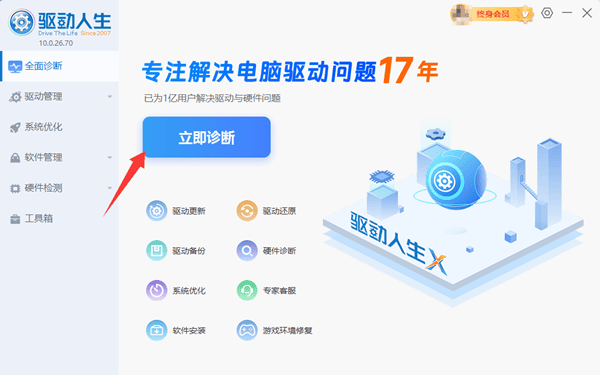
软件会自动扫描电脑硬件,并识别出CH340芯片型号。
点击【全面修复】,驱动人生会自动下载并安装最新版CH340驱动。
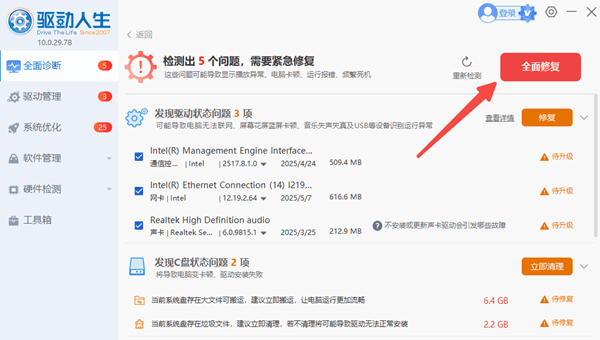
全程自动化,无需手动解压、选择路径,安装完成后即可直接使用。
方法2:访问沁恒网站
访问南京沁恒微电子网站,选择“服务支持”页面,点击“资料下载”,再选择“驱动程序”。
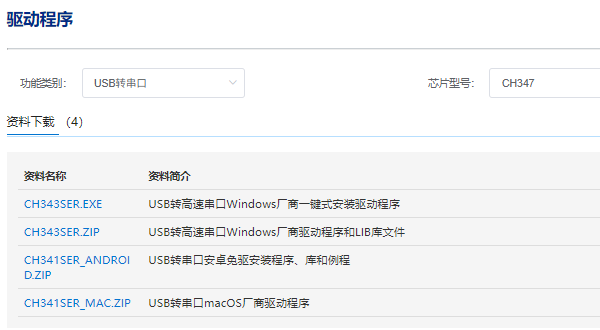
根据系统选择对应版本(Windows 10/11)。
下载并解压驱动包,找到SETUP.EXE文件。
右键选择“以管理员身份运行”,等待安装完成。
安装结束后,插入CH340设备,打开“设备管理器”→【端口(COM和LPT)】,若看到“USB-SERIAL CH340(COMX)”字样,即表示驱动安装成功。
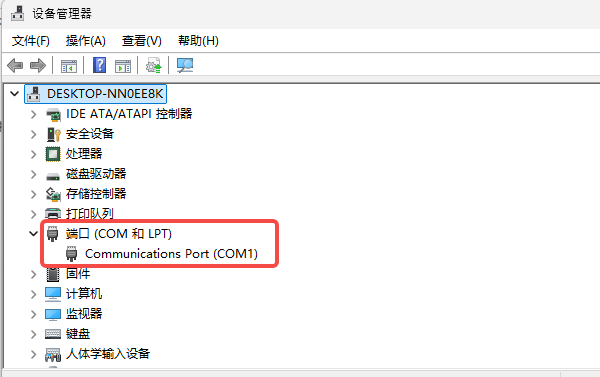
三、常见问题及解决方法
1、驱动安装失败
安装驱动时,右键安装文件→选择“以管理员身份运行”。
关闭杀毒软件后再试。
2、设备无法识别
检查USB线是否损坏或接口松动。
更换电脑USB接口(推荐使用USB 2.0)。
3、端口冲突
在“设备管理器”中右键端口→属性→端口设置→高级,修改COM口号避免冲突。
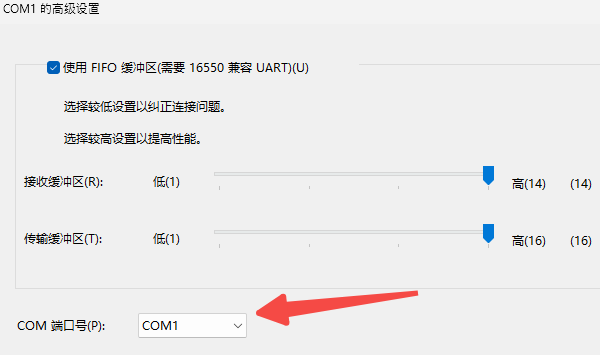
通过以上方法,就能轻松完成CH340串口驱动安装。如果你是新手或不想花时间寻找驱动,建议直接使用驱动人生,自动识别硬件、匹配合适的驱动,不再因驱动问题浪费时间。



